Configurazione dell'acquisizione pacchetti su Content Security Appliance
Opzioni per il download
Linguaggio senza pregiudizi
La documentazione per questo prodotto è stata redatta cercando di utilizzare un linguaggio senza pregiudizi. Ai fini di questa documentazione, per linguaggio senza di pregiudizi si intende un linguaggio che non implica discriminazioni basate su età, disabilità, genere, identità razziale, identità etnica, orientamento sessuale, status socioeconomico e intersezionalità. Le eventuali eccezioni possono dipendere dal linguaggio codificato nelle interfacce utente del software del prodotto, dal linguaggio utilizzato nella documentazione RFP o dal linguaggio utilizzato in prodotti di terze parti a cui si fa riferimento. Scopri di più sul modo in cui Cisco utilizza il linguaggio inclusivo.
Informazioni su questa traduzione
Cisco ha tradotto questo documento utilizzando una combinazione di tecnologie automatiche e umane per offrire ai nostri utenti in tutto il mondo contenuti di supporto nella propria lingua. Si noti che anche la migliore traduzione automatica non sarà mai accurata come quella fornita da un traduttore professionista. Cisco Systems, Inc. non si assume alcuna responsabilità per l’accuratezza di queste traduzioni e consiglia di consultare sempre il documento originale in inglese (disponibile al link fornito).
Sommario
Introduzione
In questo documento viene descritta l'acquisizione di pacchetti su Cisco Secure Web Appliance (SWA), Email Security Appliance (ESA) e Security Management Appliance (SMA).
Prerequisiti
Requisiti
Cisco raccomanda la conoscenza dei seguenti argomenti:
- Amministrazione di Cisco Content Security Appliance.
Cisco raccomanda:
- SWA/ESA/SMA fisico o virtuale installato.
- Accesso amministrativo all'interfaccia grafica utente (GUI) SWA/ESA/SMA.
- Accesso amministrativo all'interfaccia CLI (Command Line Interface) SWA/ESA/SMA
Componenti usati
Il documento può essere consultato per tutte le versioni software o hardware.
Le informazioni discusse in questo documento fanno riferimento a dispositivi usati in uno specifico ambiente di emulazione. Su tutti i dispositivi menzionati nel documento la configurazione è stata ripristinata ai valori predefiniti. Se la rete è operativa, valutare attentamente eventuali conseguenze derivanti dall'uso dei comandi.
Acquisizione pacchetti dalla GUI
Per eseguire l'acquisizione dei pacchetti dalla GUI, attenersi alla seguente procedura:
Passaggio 1. Accedere alla GUI.
Passaggio 2. Nella parte superiore destra della pagina scegliere Supporto e Guida.
Passaggio 3. Selezionare Packet Capture.
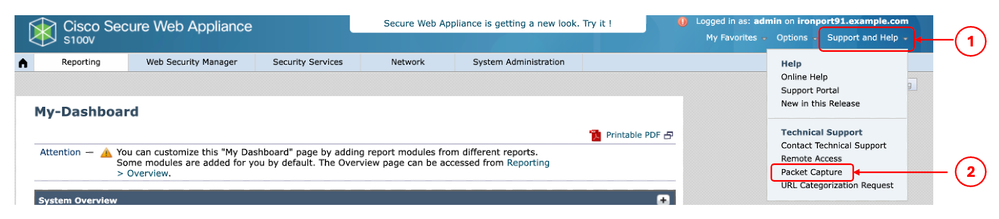 Immagine - Acquisizione pacchetto
Immagine - Acquisizione pacchetto
Passaggio 4. (Facoltativo) Per modificare il filtro corrente, scegliere Modifica impostazioni. (Per ulteriori informazioni sui filtri, consultare la sezione Filtri in questo documento)
Passaggio 5. Avviare la cattura.
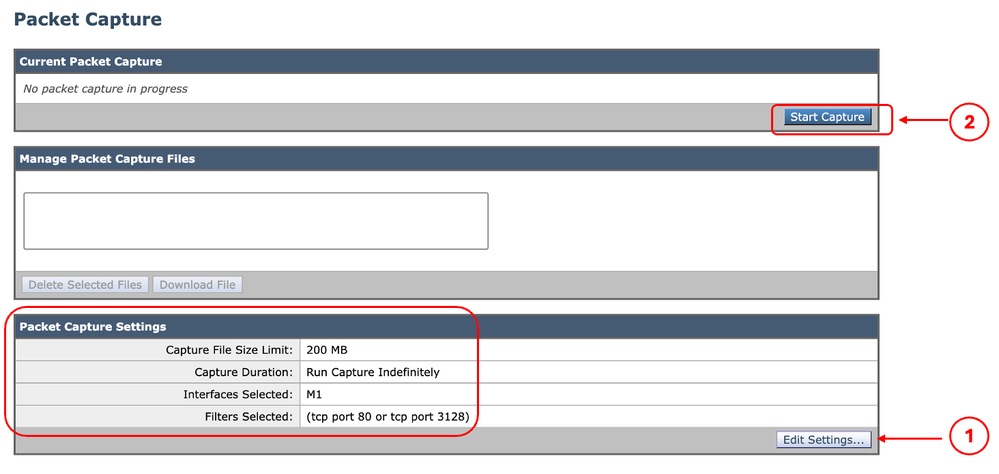 Immagine - Stato e filtri di acquisizione pacchetti
Immagine - Stato e filtri di acquisizione pacchetti

Nota: le dimensioni massime del file Packet Capture sono di 200 MB. Quando le dimensioni del file hanno raggiunto i 200 MB, l'acquisizione del pacchetto si interrompe.
La sezione Current Packet Capture mostra lo stato di Packet Capture, incluse le dimensioni del file e i filtri applicati.
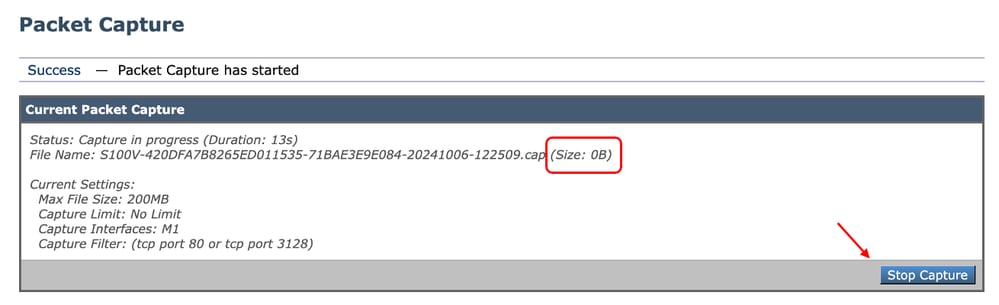 Immagine - Stato acquisizione pacchetto
Immagine - Stato acquisizione pacchetto
Passaggio 6. Per interrompere l'acquisizione dei pacchetti in esecuzione, fare clic su Stop Capture.
Passaggio 7. Per scaricare il file Packet Capture, sceglierlo dall'elenco Gestisci file di Packet Capture e fare clic su Scarica file.
 Immagine - Scarica Packet Capture
Immagine - Scarica Packet Capture

Suggerimento: l'ultimo file si trova in cima all'elenco.
Passaggio 8. (Facoltativo) Per eliminare un file di acquisizione pacchetti, scegliere il file dall'elenco Gestisci file di acquisizione pacchetti e fare clic su Elimina file selezionati.
Acquisizione pacchetti dalla CLI
È possibile avviare l'acquisizione del pacchetto dalla CLI anche attenendosi alla seguente procedura:
Passaggio 1. Accedere alla CLI.
Passaggio 2. Digitare packetcapture e premere Invio.
Passaggio 3. (Facoltativo) Per modificare il tipo di filtro corrente SETUP. (Per ulteriori informazioni sui filtri, consultare la sezione Filtri in questo documento.)
Passaggio 4. Scegliere START per avviare l'acquisizione.
SWA_CLI> packetcapture
Status: No capture running
Current Settings:
Max file size: 200 MB
Capture Limit: None (Run Indefinitely)
Capture Interfaces: Management
Capture Filter: (tcp port 80 or tcp port 3128)
Choose the operation you want to perform:
- START - Start packet capture.
- SETUP - Change packet capture settings.Passaggio 5. (Facoltativo) È possibile visualizzare lo stato di Packet Capture scegliendo STATUS:
Choose the operation you want to perform:
- STOP - Stop packet capture.
- STATUS - Display current capture status.
- SETUP - Change packet capture settings.
[]> STATUS
Status: Capture in progress
File Name: S100V-420DFA7B8265ED011535-71BAE3E9E084-20241006-130426.cap
File Size: 0K
Duration: 45s
Current Settings:
Max file size: 200 MB
Capture Limit: None (Run Indefinitely)
Capture Interfaces: Management
Capture Filter: (tcp port 80 or tcp port 3128)Passaggio 6. Per interrompere l'acquisizione del pacchetto, digitare STOP e premere Invio:

Nota: per scaricare i file Packet Capture raccolti dalla CLI, è possibile scaricarli dalla GUI o collegarsi all'accessorio tramite il protocollo FTP (File Transfer Protocol) e scaricarli dalla cartella Capture.
Filtri
Di seguito sono riportate alcune guide relative ai filtri che è possibile utilizzare nelle appliance di protezione dei contenuti.
Filtra per indirizzo IP host
Filtra per IP host nella GUI
Per filtrare in base all'indirizzo IP dell'host, dalla GUI sono disponibili due opzioni:
- Filtri predefiniti
- Filtri personalizzati
Per utilizzare i filtri predefiniti dalla GUI:
Passaggio 1. Nella pagina Packet Capture, scegliere Modifica impostazioni.
Passaggio 2. Da Filtri di acquisizione pacchetti, selezionare Filtri predefiniti.
Passaggio 3. È possibile immettere l'indirizzo IP nella sezione IP client o IP server.

Nota: la scelta tra IP client o IP server non è limitata all'indirizzo di origine o di destinazione. Questo filtro acquisisce tutti i pacchetti con l'indirizzo IP definito come origine o destinazione.
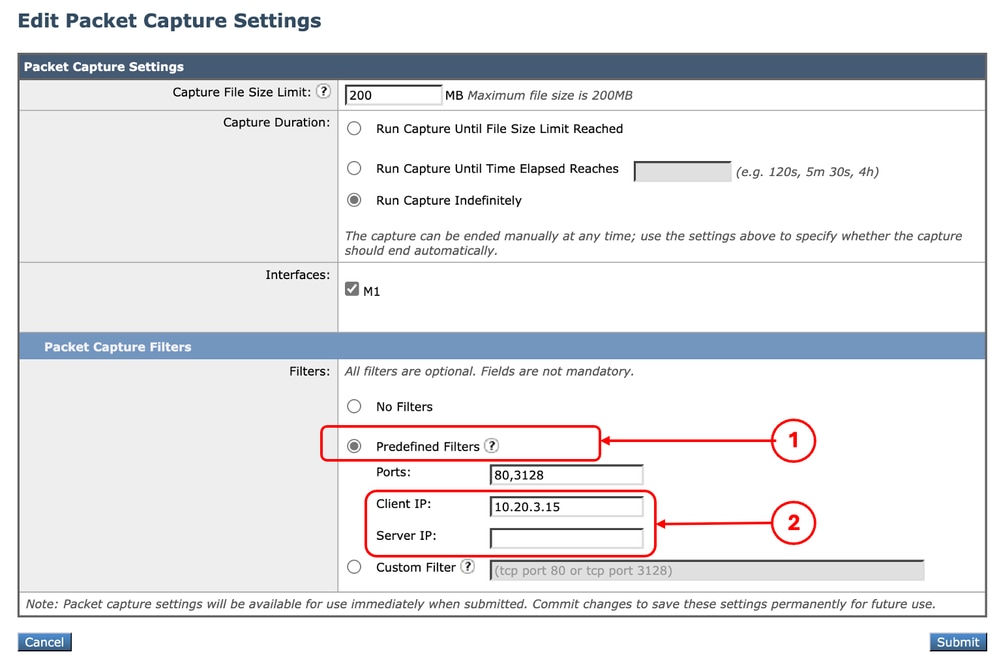 Image- Filtra per IP host da filtri predefiniti della GUI
Image- Filtra per IP host da filtri predefiniti della GUI
Passaggio 4. Inviare le modifiche.
Passaggio 5. Avviare la cattura.

Suggerimento: non è necessario eseguire il commit delle modifiche, poiché il filtro appena aggiunto viene applicato all'acquisizione corrente. L'esecuzione del commit delle modifiche consente di salvare il filtro per utilizzarlo in futuro.
Per utilizzare filtri personalizzati e filtri predefiniti dalla GUI:
Passaggio 1. Nella pagina Packet Capture, scegliere Modifica impostazioni.
Passaggio 2. In Filtri di acquisizione pacchetti selezionare Filtro personalizzato.
Passaggio 3. Utilizzare la sintassi host seguita dall'indirizzo IP.
Di seguito è riportato un esempio per filtrare tutto il traffico con l'indirizzo IP di origine o di destinazione 10.20.3.15
host 10.20.3.15
Suggerimento: per filtrare in base a più indirizzi IP è possibile utilizzare operandi logici come o e e (solo lettere minuscole).
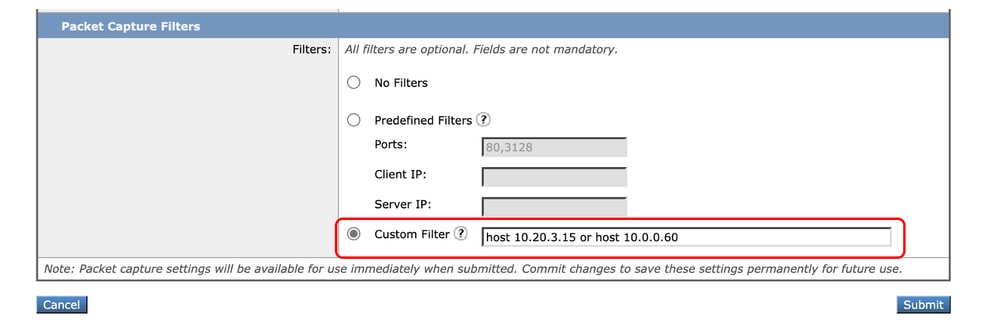 Immagine - Filtro personalizzato per due indirizzi IP
Immagine - Filtro personalizzato per due indirizzi IP
Passaggio 4. Inviare le modifiche.
Passaggio 5. Avvia l'acquisizione
Filtra per IP host nella CLI
Per filtrare dalla CLI in base all'indirizzo IP dell'host:
Passaggio 1. Accedere alla CLI.
Passaggio 2. Digitare packetcapture e premere Invio.
Passaggio 3. Per modificare il tipo di filtro corrente, digitare SETUP.
Passaggio 4. Rispondere alle domande fino a immettere il filtro da utilizzare per l'acquisizione
Passaggio 5. È possibile utilizzare la stessa stringa Filter del filtro personalizzato nell'interfaccia utente.
Di seguito è riportato un esempio di filtro di tutto il traffico con indirizzo IP di origine o destinazione 10.20.3.15 o 10.0.0.60
SWA_CLI> packetcapture
Status: No capture running (Capture stopped by user)
File Name: S100V-420DFA7B8265ED011535-71BAE3E9E084-20241006-130426.cap
File Size: 4K
Duration: 2m 2s
Current Settings:
Max file size: 200 MB
Capture Limit: None (Run Indefinitely)
Capture Interfaces: Management
Capture Filter: (tcp port 80 or tcp port 3128)
Choose the operation you want to perform:
- START - Start packet capture.
- SETUP - Change packet capture settings.
[]> SETUP
Enter maximum allowable size for the capture file (in MB)
[200]>
Do you want to stop the capture when the file size is reached? (If not, a new file will be started and the older capture data will be discarded.)
[N]> y
The following interfaces are configured:
1. Management
Enter the name or number of one or more interfaces to capture packets from, separated by commas:
[1]>
Enter the filter to be used for the capture.
Enter the word "CLEAR" to clear the filter and capture all packets on the selected interfaces.
[(tcp port 80 or tcp port 3128)]> host 10.20.3.15 or host 10.0.0.60
Filtra per numero di porta
Filtra per numero di porta nella GUI
Per filtrare in base ai numeri di porta, dalla GUI sono disponibili due opzioni:
- Filtri predefiniti
- Filtri personalizzati
Per utilizzare i filtri predefiniti dalla GUI:
Passaggio 1. Nella pagina Packet Capture, scegliere Modifica impostazioni.
Passaggio 2. In Filtri di acquisizione pacchetti selezionare Filtri predefiniti.
Passaggio 3. Nella sezione Porte digitare i numeri di porta che si desidera filtrare.

Suggerimento: è possibile aggiungere più numeri di porta separandoli con la virgola " , ".
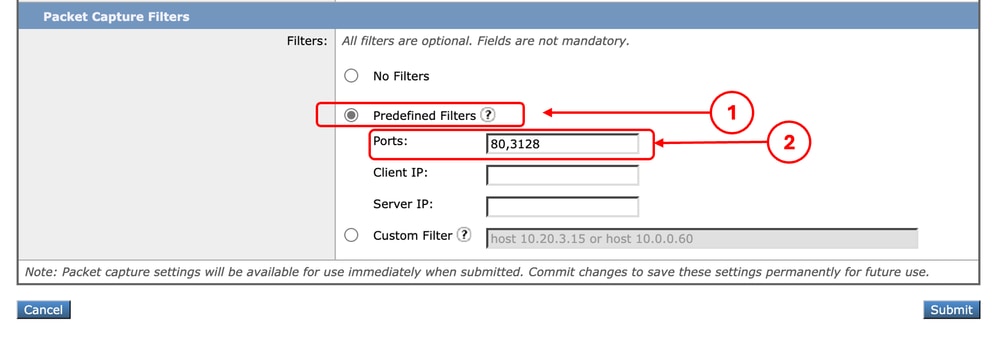 Immagine - Filtra per numero di porta
Immagine - Filtra per numero di porta
Passaggio 4. Inviare le modifiche.
Passaggio 5. Avviare la cattura.

Attenzione: questo approccio acquisisce solo il traffico TCP con i numeri di porta definiti. Per acquisire il traffico UDP, utilizzare il filtro personalizzato.
Per utilizzare filtri personalizzati dalla GUI:
Passaggio 1. Nella pagina Packet Capture, scegliere Modifica impostazioni.
Passaggio 2. In Filtri di acquisizione pacchetti selezionare Filtro personalizzato.
Passaggio 3. Utilizzare la sintassi port seguita dal numero di porta.
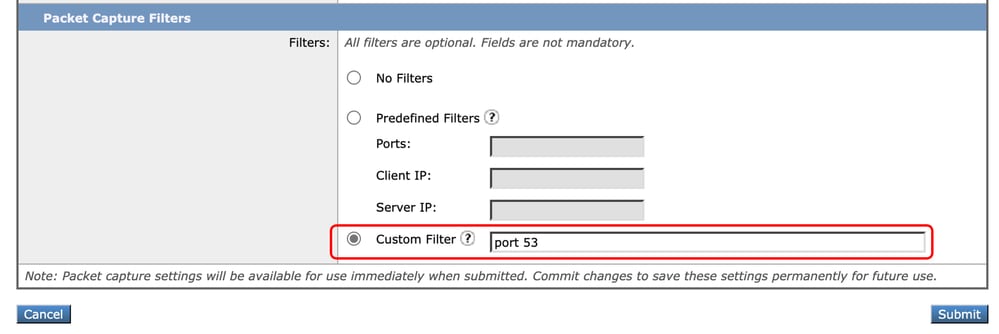 Immagine - Filtro personalizzato in base al numero di porta
Immagine - Filtro personalizzato in base al numero di porta

Nota: se si usa solo la porta, questo filtro copre entrambe le porte TCP e UDP.
Passaggio 4. Inviare le modifiche.
Passaggio 5. Avviare la cattura.
Filtra per numero di porta nella CLI
Per filtrare in base al numero di porta dalla CLI:
Passaggio 1. Accedere alla CLI.
Passaggio 2. Digitare packetcapture e premere Invio.
Passaggio 3. Per modificare il tipo di filtro corrente, digitare SETUP.
Passaggio 4. Rispondere alle domande fino a immettere il filtro da utilizzare per l'acquisizione
Passaggio 5. È possibile utilizzare la stessa stringa Filter del filtro personalizzato nell'interfaccia utente.
Di seguito è riportato un esempio di filtro di tutto il traffico con il numero di porta di origine o di destinazione 53, sia per le porte TCP che per le porte UDP:
SWA_CLI> packetcapture
Status: No capture running
Current Settings:
Max file size: 200 MB
Capture Limit: None (Run Indefinitely)
Capture Interfaces: Management
Capture Filter: (tcp port 80 or tcp port 3128)
Choose the operation you want to perform:
- START - Start packet capture.
- SETUP - Change packet capture settings.
[]> SETUP
Enter maximum allowable size for the capture file (in MB)
[200]>
Do you want to stop the capture when the file size is reached? (If not, a new file will be started and the older capture data will be discarded.)
[N]>
The following interfaces are configured:
1. Management
Enter the name or number of one or more interfaces to capture packets from, separated by commas:
[1]>
Enter the filter to be used for the capture.
Enter the word "CLEAR" to clear the filter and capture all packets on the selected interfaces.
[(tcp port 80 or tcp port 3128)]> port 53Filtra in SWA con distribuzione trasparente
In un'appliance SWA con distribuzione trasparente, mentre la connettività WCCP (Web Cache Communication Protocol) avviene tramite i tunnel GRE (Generic Routing Encapsulation), gli indirizzi IP di origine e di destinazione nei pacchetti in arrivo o in uscita dall'appliance SWA sono l'indirizzo IP del router e l'indirizzo IP dell'appliance SWA.
Per poter raccogliere l'acquisizione del pacchetto con indirizzo IP o numero di porta dalla GUI, sono disponibili due opzioni:
- Filtri predefiniti
- Filtri personalizzati
Filtraggio in SWA con distribuzione trasparente nella GUI
Passaggio 1. Nella pagina Packet Capture, scegliere Modifica impostazioni.
Passaggio 2. Da Filtri di acquisizione pacchetti, selezionare Filtri predefiniti.
Passaggio 3. È possibile immettere l'indirizzo IP nella sezione IP client o IP server.
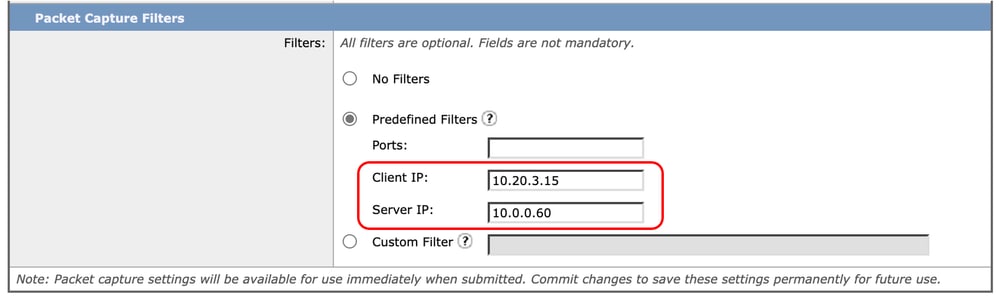 Immagine - Configurazione dell'indirizzo IP nei filtri predefiniti
Immagine - Configurazione dell'indirizzo IP nei filtri predefiniti
Passaggio 4. Inviare le modifiche.
Passaggio 5. Avviare la cattura.

Nota: dopo aver sottomesso il filtro, SWA ha aggiunto altre condizioni nella sezione Filtro selezionato.
 Immagine - Filtri aggiuntivi aggiunti da SWA per raccogliere pacchetti all'interno del tunnel GRE
Immagine - Filtri aggiuntivi aggiunti da SWA per raccogliere pacchetti all'interno del tunnel GRE
Per utilizzare filtri personalizzati dalla GUI:
Passaggio 1. Nella pagina Packet Capture, scegliere Modifica impostazioni.
Passaggio 2. Da Filtri di acquisizione pacchetti, selezionare Filtro personalizzato
Passaggio 3. Aggiungere prima questa stringa, quindi il filtro che si desidera implementare aggiungendo o dopo questa stringa:
(proto gre && ip[40:4] = 0x0a14030f) or (proto gre && ip[44:4] = 0x0a14030f) or (proto gre && ip[40:4] = 0x0a00003c) or (proto gre && ip[44:4] = 0x0a00003c) Ad esempio, se si intende filtrare in base all'indirizzo IP dell'host uguale a 10.20.3.15 o al numero di porta uguale a 8080, è possibile utilizzare la seguente stringa:
(proto gre && ip[40:4] = 0x0a14030f) or (proto gre && ip[44:4] = 0x0a14030f) or (proto gre && ip[40:4] = 0x0a00003c) or (proto gre && ip[44:4] = 0x0a00003c) or host 10.20.3.15 or port 8080Passaggio 4. Inviare le modifiche.
Passaggio 5. Avviare la cattura.
Filtra in SWA con distribuzione trasparente nella CLI
Per filtrare la distribuzione proxy trasparente dalla CLI:
Passaggio 1. Accedere alla CLI.
Passaggio 2. Digitare packetcapture e premere Invio.
Passaggio 3. Per modificare il tipo di filtro corrente, digitare SETUP.
Passaggio 4. Rispondere alle domande fino a immettere il filtro da utilizzare per l'acquisizione
Passaggio 5. È possibile utilizzare la stessa stringa Filter del filtro personalizzato nell'interfaccia utente.
Di seguito è riportato un esempio di filtro in base all'indirizzo IP dell'host uguale a 10.20.3.15 o al numero di porta uguale a 8080:
SWA_CLI> packetcapture
Status: No capture running
Current Settings:
Max file size: 200 MB
Capture Limit: None (Run Indefinitely)
Capture Interfaces: Management
Capture Filter: (tcp port 80 or tcp port 3128)
Choose the operation you want to perform:
- START - Start packet capture.
- SETUP - Change packet capture settings.
[]> SETUP
Enter maximum allowable size for the capture file (in MB)
[200]>
Do you want to stop the capture when the file size is reached? (If not, a new file will be started and the older capture data will be discarded.)
[N]>
The following interfaces are configured:
1. Management
Enter the name or number of one or more interfaces to capture packets from, separated by commas:
[1]>
Enter the filter to be used for the capture.
Enter the word "CLEAR" to clear the filter and capture all packets on the selected interfaces.
[(tcp port 80 or tcp port 3128)]> (proto gre && ip[40:4] = 0x0a14030f) or (proto gre && ip[44:4] = 0x0a14030f) or (proto gre && ip[40:4] = 0x0a00003c) or (proto gre && ip[44:4] = 0x0a00003c) or host 10.20.3.15 or port 8080Filtri più comuni
Di seguito è riportata una tabella in cui sono elencati i filtri più comuni:
| Descrizione |
Filtro |
| Filtra per indirizzo IP di origine uguale a 10.20.3.15 |
host src 10.20.3.15 |
| Filtra per indirizzo IP di destinazione uguale a 10.20.3.15 |
host dst 10.20.3.15 |
| Filtra per indirizzo IP di origine uguale a 10.20.3.15 e indirizzo IP di destinazione uguale a 10.0.0.60 |
(host src 10.20.3.15) e (host dst 10.0.0.60) |
| Filtra per indirizzo IP di origine o di destinazione uguale a 10.20.3.15 |
host 10.20.3.15 |
| Filtra per indirizzo IP di origine o destinazione uguale a 10.20.3.15 o uguale a 10.0.0.60 |
host 10.20.3.15 o host 10.0.0.60 |
| Filtra per numero di porta TCP uguale a 8080 |
porta tcp 8080 |
| Filtra per UDP Numero porta uguale a 53 |
porta udp 53 |
| Filtra per numero di porta uguale a 514 (TCP o UDP) |
porta 514 |
| Filtra solo pacchetti UDP |
udp |
| Filtra solo pacchetti ICMP |
icmp |
| Filtro principale da utilizzare per ogni acquisizione nella distribuzione trasparente |
(proto gre && ip[40:4] = 0x0a14030f) o (proto gre && ip[44:4] = 0x0a14030f) o (proto gre && ip[40:4] = 0x0a00003c) o (proto gre && ip[44:4] = 0x0a00003c) |

Attenzione: tutti i filtri distinguono tra maiuscole e minuscole.
Risoluzione dei problemi
"Errore filtro" è uno degli errori più comuni durante l'acquisizione del pacchetto.
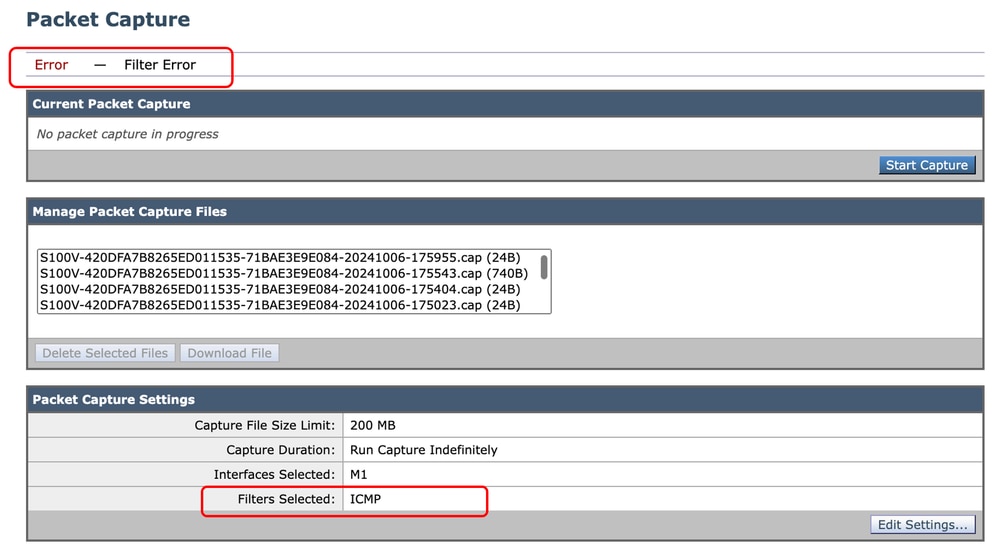 Immagine - Errore filtro
Immagine - Errore filtro
Questo errore è in genere correlato a un'implementazione errata del filtro. Nell'esempio precedente, il filtro ICMP è composto da caratteri maiuscoli. Questo è il motivo per cui si riceve l'errore di filtro. Per risolvere il problema, è necessario modificare il filtro e sostituire l'ICMP con icmp.
Informazioni correlate
Cronologia delle revisioni
| Revisione | Data di pubblicazione | Commenti |
|---|---|---|
1.0 |
18-Oct-2024 |
Versione iniziale |
Contributo dei tecnici Cisco
- Amirhossein MojarradTecnico di consulenza
 Feedback
Feedback